Windows 7 で復元ポイントを設定する方法を簡単に学びます
win7 での復元ポイントの設定とは何ですか? システムの復元ポイントを作成し、システムに障害が発生した場合に、復元ポイントを介して指定された時点の通常の状態に復元します。復元ポイントを使用してシステムを復元したい場合は、まず復元ポイントを設定する必要があります。Win7 で復元ポイントを設定する方法がわからない場合は、次のチュートリアルを参照してください。
Win7 設定復元ポイント チュートリアル:
1. まず、左下隅にある [開始] をクリックします。

#2. [スタート] をクリックすると、検索ボックスが表示されますので、コントロール パネルに入り、コントロール パネルのすべての項目をクリックします。
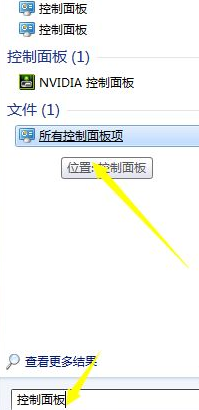
#3. クリック後、すべてのコントロール パネル項目で復元を作成するための検索が行われます。
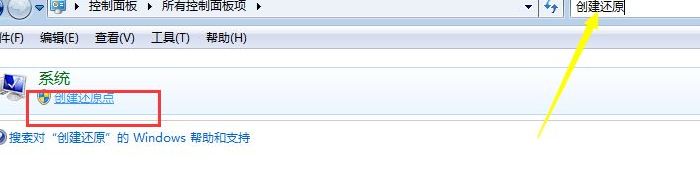
#4. システム保護のプロパティ パネルに入り、右下隅の [構成] をクリックします。
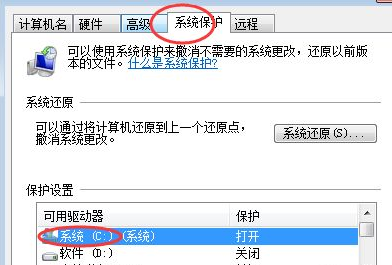
#5. ここでは、設定用にデフォルトの C ドライブを選択します。
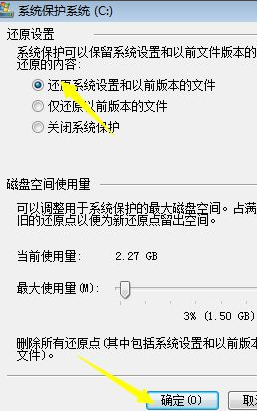
#6. 復元ポイントの構成が完了したら、復元ポイントを作成できます。
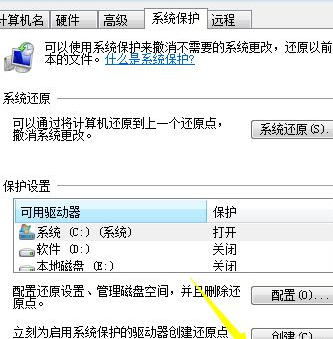
#7. 作成するときは、名前を入力する必要があります。たとえば、ここに「Baidu Experience」と入力します。
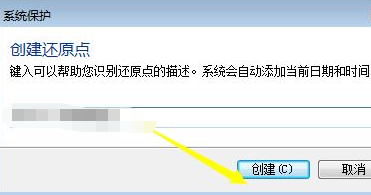
#8. 入力が完了すると、作成中であることを示すプロンプトが表示されます -- 正常に作成されました。
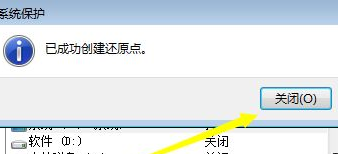
#上記はwin7で復元ポイントを設定するためのチュートリアルです。
以上がWindows 7 で復元ポイントを設定する方法を簡単に学びますの詳細内容です。詳細については、PHP 中国語 Web サイトの他の関連記事を参照してください。

ホットAIツール

Undresser.AI Undress
リアルなヌード写真を作成する AI 搭載アプリ

AI Clothes Remover
写真から衣服を削除するオンライン AI ツール。

Undress AI Tool
脱衣画像を無料で

Clothoff.io
AI衣類リムーバー

Video Face Swap
完全無料の AI 顔交換ツールを使用して、あらゆるビデオの顔を簡単に交換できます。

人気の記事

ホットツール

メモ帳++7.3.1
使いやすく無料のコードエディター

SublimeText3 中国語版
中国語版、とても使いやすい

ゼンドスタジオ 13.0.1
強力な PHP 統合開発環境

ドリームウィーバー CS6
ビジュアル Web 開発ツール

SublimeText3 Mac版
神レベルのコード編集ソフト(SublimeText3)

ホットトピック
 7677
7677
 15
15
 1393
1393
 52
52
 1207
1207
 24
24
 91
91
 11
11


